色彩风暴精简版-色彩风暴精简版下载 v20.1.0.0官方版
色彩风暴是一个文件最小,速度最快,操作最方便,功能强大的图像浏览和分享专家,为你提供真正自由的图像体验。色彩风暴完全版和精简版使用完全相同的主程序,拥有精简版所有的功能,同时提供更多的功能扩展.
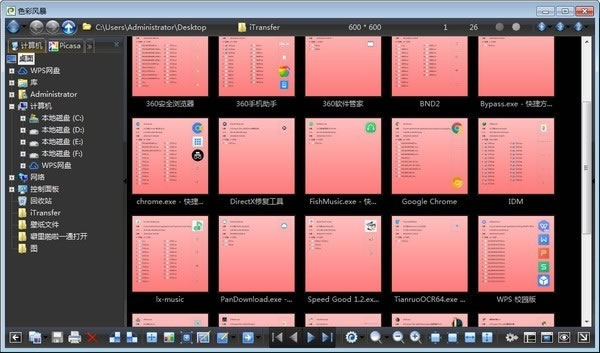
软件特色
1、方便快捷的图像浏览功能
方便自由的浏览视图组合,一览无余的先进目录预览功能,滚动浏览模式为你编制一幅精美画卷,提供前所未有的浏览享受。
2. 强大的图像处理和编辑功能
提供十几种图像处理能力,批量图像处理功能将图像处理发挥到极致。
3. 先进的图像动态加载技术
根据图像浏览的特点,采用先进的动态加载技术,为你提供零加载时间的图像体验。
4. 强大的壁纸设定和切换功能
不要满足自动壁纸切换的乐趣,想象一下在做其他工作时随心所欲的切换壁纸,将你的桌面变成图像浏览器。
5. 制作屏幕保护程序和图像包
方便快捷地把你喜爱的图像制作成屏幕保护程序加上多样化的过渡效果无疑使你的个人电脑锦上添花。图像包功能可以帮助你即打包图像也打包图像浏览方式。
6. 开放式系统结构和先进的功能设计
你可以单独使用主程序,你也可以通过使用色彩风暴各种功能扩展全方位扩展色彩风暴的功能。功能扩展也无需安装,拷贝到主程序相同目录即可,不需要的时候随时可以删除。
7. 常用的文件格式支持
常用图像格式支持包括JPEG, BMP, PNG, GIF, ICO, CUR, WMF, EMF, PCX, PSD, TGA。
使用方法
1、打开图像浏览之门
色彩风暴的基本设计目标之一是灵活,任何能够以某种方式获取和显示图像的行为都抽象为“图像浏览”。最常用的图像浏览是浏览本地文件系统的图像,打开一个目录或图像文件。但图像浏览的概念在色彩风暴中延伸的更远,打开Picasa或Flickr用户网络相册;打开压缩文件(zip或rar)浏览内部的图像文件;打开资源文件(exe或dll)浏览文件内部的位图,图标或光标资源;或者通过一个虚拟地址打开系统粘贴板,从粘贴板中获取图像;打开一个视频设备从中获取图像
点击右上角的按钮===然后点击你需要打开的图片
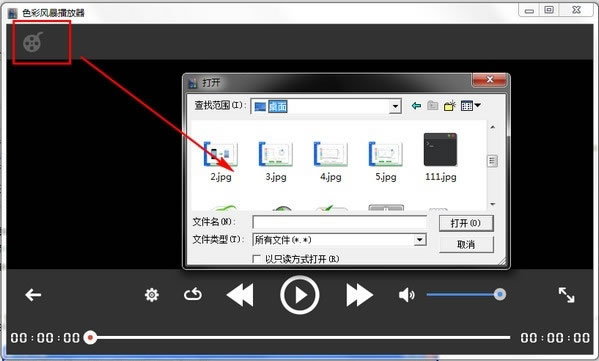
如果上一次进入的是全屏模式,双击操作将进入全屏模式;如果上一次进入的是简屏模式,双击操作将进入简屏模式。你也可以通过上下文菜单中的全屏或简屏菜单项在全屏模式和简屏模式进行切换。通过返回按钮,返回菜单或ESC键返回到浏览窗口模式。
更新日志
色彩风暴精简版20.0.0.0 (2020-10-25)
1. 功能增加:增加选项允许用户设置是否在修改图像后立即保存。选项 -> 常规 -> 基本设置 -> 常规 -> 修改图像后立即保存。默认关闭。
2. 功能增加:增加选项允许用户设置是否在保存图像是显示进度窗口。选项 -> 常规 -> 基本设置 -> 常规 -> 保存图像时显示进度窗口。默认打开。
3. 功能增加:多媒体播放器增加显示外部字幕文件的能力。系统会从同一目录搜索和多媒体文件相同名字前缀的字幕文件。用户可以通过上下文菜单选择启用哪一个外挂字幕文件,也可以关闭外挂字幕。
4. 功能增加:多媒体播放器增加慢速或倍速播放的能力。通过上下文菜单可以选择 0.5x,0.75x,1.5x,2x,4x,和8x。
5. 功能改进:多媒体播放器升级底层编解码核心库ffmpeg 2.8.6版本到 ffmpeg-3.3.4本版。同时根据新的库API重构部分代码。
6. 功能改进:调整了图像列表视图和图像视图的部分上下文菜单。
7. 问题解决:解决图像视图里无法拷贝图像文件的问题。Ctrl + C 拷贝图像文件。Shift + C 拷贝图像数据。Ctrl + Shift + C 按视图尺寸拷贝图像数据。
8. 问题解决:解决分类模式下如果使用了数字分类健无法通过Shift键复制图像到分类目录的问题。
9. 问题解决:解决在高DPI显示器系统上界面显示模糊的问题。同时解决在该场景下窗口分割条拖动和窗口捕捉功能不能正确计算位置的问题。
10. 问题解决:解决独立绘图程序在用户输入注册码后显示的消息不正确的问题。
……
色彩风暴精简版-色彩风暴精简版下载 v20.1.0.0官方版 >>本地高速下载
>>本地下载